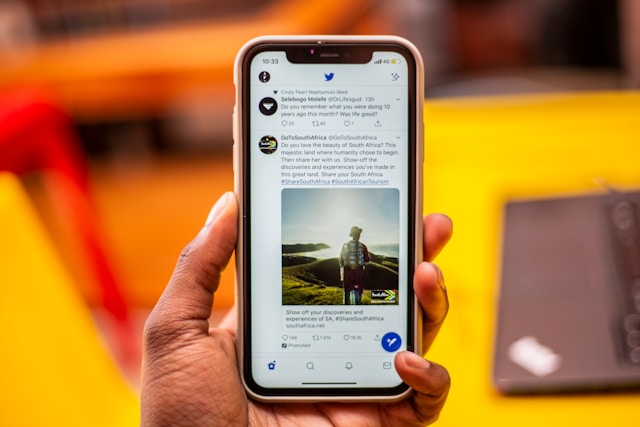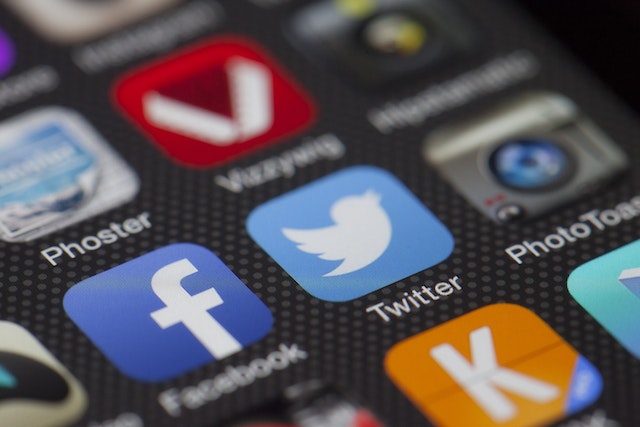현재 X로 알려진 트위터는 의견을 공유하고, 정보를 전달하고, 인맥을 쌓을 수 있는 놀라운 플랫폼입니다. 그러나 트위터에는 관련성이 없고 압도적인 콘텐츠도 많이 포함되어 있습니다. 특히 해시태그가 포함되어 있기 때문에 이러한 콘텐츠를 피하는 것은 거의 불가능합니다. 해시태그는 소셜 미디어 플랫폼에서 트윗의 필수적인 부분입니다. 하지만 트위터에서 해시태그를 뮤트하는 방법을 알아두면 피드를 정리할 수 있는 방법이 있습니다.
플랫폼의 모든 사용자는 더 많은 잠재고객을 확보하기 위해 게시물에 해시태그를 추가합니다. 이러한 해시태그는 주로 사람들이 볼 수 있도록 바이럴 트렌드에 초점을 맞춥니다. 그러나 스팸성, 부정적, 관련 없는 트렌드는 피드에 불필요한 콘텐츠를 표시할 수 있습니다. 따라서 트위터에서 해시태그를 뮤트하는 방법을 이해하여 타임라인을 보다 명확하게 파악하는 것이 중요합니다. 이를 위한 단계별 가이드를 살펴보세요.

트위터에서 해시태그를 뮤트하는 방법을 알아야 하는 이유: 이 조치가 필요한 이유
때때로 플랫폼의 모든 사용자가 동일한 해시태그로 콘텐츠를 게시할 수 있습니다. 이는 모두가 트위터 인기 해시태그를 알고 있을 때 흔히 발생합니다. 하지만 이러한 콘텐츠를 내 피드에서 보이지 않게 하기 위해 모든 사용자를 차단하거나 언팔로우하는 것은 선택 사항이 아닙니다. 특정 기능을 뮤트하는 것은 사용자를 차단하거나 언팔로우하는 것보다 관대한 대안입니다. 뮤트 기능은 관련 없는 트윗을 내 트위터 피드에서 볼 수 없게 합니다.
또한 뮤트하기 기능을 사용하면 계정 외부의 바이러스성 트렌드에 대한 스포일러를 피할 수 있습니다. 예를 들어, 새로운 영화나 드라마를 혼자서 감상하려면 스포일러를 피해야 할 수도 있습니다. 트위터/X에서 해시태그를 뮤트하는 방법을 알아야 하는 또 다른 이유는 자신을 보호하기 위해서입니다. 때로는 특정 단어나 문구가 민감한 콘텐츠에 노출될 수 있습니다. 때로는 특정 단어나 문구로 인해 민감한 콘텐츠에 노출될 수 있습니다.
이러한 단어는 특정 감정을 유발할 수 있으며 이러한 민감한 콘텐츠를 신고할 수 있습니다. 하지만 마음의 평화를 위해 이러한 콘텐츠는 차단하는 것이 가장 좋습니다. 또한, 재미없거나 흥미롭지 않거나 재미가 없는 트렌드는 조용히 처리하는 것이 좋습니다. 어떤 사람들은 더 이상 유행하지 않는 단어나 문구를 사용할 수 있습니다.
따라서 이들에 대한 내용을 볼 때 짜증이 나지 않도록 조용히 처리하는 것이 가장 좋습니다. 마지막으로, 즐거운 트위터 경험을 위해 피드를 큐레이션해야 할 수도 있습니다. 따라서 특정 해시태그를 뮤트하면 개인화된 피드를 만드는 데 도움이 됩니다. 뮤트 기능을 사용하는 이유를 아는 것 외에도 뮤트 기능이 어떻게 작동하는지 이해하는 데 도움이 됩니다.
트위터에서 해시태그를 뮤트하는 방법을 안내하는 규칙 일명 X: 프로세스 후 예상되는 결과

해시태그 뮤트하기는 플랫폼에서 사용할 수 있는 고급 뮤트 옵션 중 하나입니다. 이 기능을 사용하면 다른 사람에게 영향을 미치거나 대중에게 알리지 않고도 이 기능을 사용할 수 있습니다. 또한 특정 기간 동안 모든 트렌드를 일시적으로 뮤트할 수도 있습니다. 어떤 기간을 정하든 깔끔한 환경을 조성하는 데 도움이 될 것입니다. 하지만 그 전에 트위터에서 해시태그를 뮤트하는 방법에 대해 알아두어야 할 몇 가지 규칙이 있습니다.
이것이 규칙입니다:
- 첫째, 뮤트한 단어나 구문은 대소문자를 구분하지 않습니다. 즉, 대문자로 된 단어를 뮤트하면 소문자로 된 단어에도 영향을 미칩니다. 두 단어 모두 내 트위터/X 피드에서 사라집니다.
- 뮤트한 해시태그에는 단어 자체도 포함됩니다. 동시에 뮤트한 단어 옵션을 사용하면 알림과 피드에서 해당 해시태그가 제거됩니다. 예를 들어, "파이터"를 뮤트하면 "파이터"와 "#파이터"가 모두 제거됩니다.
- 이 글을 작성하는 시점에 트위터에서 지원되는 34개 언어에서 단어를 뮤트할 수 있습니다. 뮤트한 해시태그에는 문장 부호를 포함할 수도 있습니다. 그러나 반드시 끝에 구두점을 추가할 필요는 없습니다.
- 음소거된 단어는 타임라인과 이메일 알림에는 표시되지 않지만 검색 결과에는 존재합니다.
- 뮤트된 단어나 구의 기본 기간은 영구입니다. 그러나 각 단어나 구에 대해 뮤트 기간을 설정할 수 있습니다.

트위터 앱에서 해시태그를 뮤트하는 방법: 모바일 디바이스에서 트렌드 음소거하기
스마트폰의 향상된 기능 덕분에 이제 사용자는 트위터 모바일 앱인 X를 쉽게 탐색할 수 있습니다. 앱의 사용자 인터페이스는 데스크톱의 인터페이스와 상당히 다릅니다. 둘 다 뮤트 기능을 통해 콘텐츠 환경설정을 성공적으로 설정할 수 있습니다. 이제 트위터 앱에서 해시태그를 뮤트하는 방법을 자세히 알아보세요.
Android용 트위터에서 해시태그를 뮤트하는 방법
스마트폰 사용자는 Android 또는 iOS 기기를 사용합니다. 이 두 시스템 모두 훌륭하지만 사람마다 선호하는 방식이 다릅니다. 어떤 사람들은 자신에게 가장 잘 알려진 기능 때문에 안드로이드 폰을 선호합니다. 그러나 디자인에 따라 보기 및 화면 표시가 다를 수 있습니다.
다행히도 이러한 보기 및 표시는 앱 성능에 영향을 미치지 않습니다. 그럼에도 불구하고 일부 사용자들은 여전히 Android용 트위터에서 해시태그를 뮤트하는 방법에 대해 혼란스러워하고 있습니다. 다음은 12단계로 해시태그를 뮤트하는 방법입니다:
- Google Play 스토어에서 앱을 다운로드하여 설치합니다.
- X 앱(일명 트위터)을 실행하고 인증 정보를 사용하여 로그인합니다.
- 화면 오른쪽 하단에 있는 종 아이콘을 탭합니다.
- 다음으로 다음 페이지의 오른쪽 상단에 있는 톱니바퀴 아이콘을 탭합니다. 화면에 옵션 목록이 표시됩니다.
- 이 메뉴 아래의 옵션을 보려면 '필터' 옵션을 선택합니다. 뮤트한 알림 옵션과 뮤트한 단어 옵션이 표시됩니다.
- 이 메뉴에서 '음소거된 단어' 옵션을 선택합니다.
- 그런 다음 오른쪽 하단에 있는 '+' 버튼을 탭하여 단어나 문구를 추가합니다.
- 뮤트하려는 전체 해시태그를 차례로 입력합니다.
- 그런 다음 타임라인 또는 알림에서 이러한 단어를 무음으로 설정할지 여부를 선택합니다.
- 또한 이 설정이 게시글에 영향을 미칠 계정을 선택합니다. 모든 계정을 선택하거나 언팔로우한 계정만 선택할 수 있습니다.
- 뮤트 시간을 영구, 30일, 7일, 24시간 중에서 설정할 수 있습니다.
- 오른쪽 상단의 '저장' 버튼을 탭하여 설정을 저장합니다.
설정은 저장한 후 즉시 적용됩니다. 더 이상 내 타임라인이나 알림에 뮤트한 단어나 해시태그가 표시되지 않습니다. 이제 다른 디바이스에서 트위터에서 해시태그를 뮤트하는 방법(일명 X)에 대해 알아봅시다.

iPhone용 트위터에서 해시태그를 뮤트하는 방법
이전 트위터의 아이폰용 모바일 앱인 X는 안드로이드폰용 앱과 유사합니다. 이 앱은 iPad에서도 사용할 수 있습니다. 그러나 iOS 디바이스에서는 시스템 디자인으로 인해 디스플레이가 다를 수 있습니다. 보기가 복잡해 보일 수 있습니다. 하지만 iPhone용 트위터에서 해시태그를 뮤트하는 방법을 아는 것은 쉽습니다. 이제 자세히 알아보겠습니다. 다음은 12단계로 구성된 방법입니다:
- iOS 앱 스토어에서 앱을 다운로드하여 설치합니다.
- X 앱을 실행하고 세부 정보로 로그인합니다.
- 화면 왼쪽 상단의 '프로필' 아이콘을 탭합니다.
- 다음으로 메뉴에서 '설정 및 개인정보'를 탭합니다. 다음 페이지에 옵션 목록이 나타납니다.
- 목록에서 '개인정보 보호 및 안전' 옵션을 선택합니다.
- '뮤트 및 차단하기'를 탭한 다음 메뉴에서 '뮤트한 단어' 옵션을 선택합니다.
- 오른쪽 하단의 '추가' 버튼을 탭하여 뮤트하려는 해시태그를 추가합니다.
- 각 단어를 한 번에 하나씩 입력합니다.
- 그런 다음 타임라인 또는 알림에서 이러한 단어를 뮤트하도록 설정을 조정합니다.
- 또한 이 설정이 영향을 미칠 계정을 선택합니다. 모든 계정을 선택하거나 언팔로우한 계정만 선택할 수 있습니다.
- 음소거 시간 설정을 영구, 30일, 7일, 24시간 중에서 조정할 수 있습니다.
- 오른쪽 상단의 '저장'을 탭하여 작업을 확인합니다.
타임라인에서 이러한 해시태그와 단어를 성공적으로 뮤트했습니다. 이 설정은 언제든지 취소할 수 있습니다. 이 두 가지 방법은 트위터에서 해시태그를 뮤트하는 효과적인 방법입니다. 하지만 스마트폰을 사용하지 않는 사용자는 어떻게 해야 할까요?
데스크톱용 트위터에서 해시태그를 뮤트하는 방법(일명 X)
위에서 언급했듯이 데스크톱의 X/Twitter 사용자 인터페이스는 상당히 다릅니다. 데스크톱의 디스플레이는 더 광범위하고 상세합니다. 적절한 지식이 없는 사람은 어렵게 느낄 수 있습니다. 하지만 이 디바이스에서 뮤트 기능에 액세스하는 방법도 간단합니다. 12단계만 거치면 됩니다:
- 데스크톱 웹 브라우저에서 로그인 페이지로 이동합니다.
- 자격 증명을 사용하여 계정에 로그인합니다.
- 화면의 왼쪽 탐색 메뉴를 클릭합니다. 화면에 옵션 목록이 나타납니다.
- 메뉴에서 '자세히' 옵션을 선택합니다.
- 다음으로 "설정 및 개인정보 보호"를 클릭한 다음 "개인정보 보호 및 안전"을 선택합니다.
- 메뉴에서 '음소거된 단어' 옵션을 찾아 클릭합니다.
- 페이지 오른쪽 상단에 있는 '더하기' 아이콘을 클릭합니다.
- 뮤트 목록에 추가할 각 해시태그를 입력합니다.
- 설정을 조정하여 알림, 타임라인 또는 두 가지 옵션 모두에서 설정을 사용하도록 설정합니다.
- 모든 사용자 또는 내가 팔로우하지 않는 사용자에게 영향을 미치도록 설정을 조정합니다.
- 뮤트 타이밍은 영구, 24시간, 7일, 30일 중에서 선택할 수 있습니다.
- '저장'을 클릭하여 설정을 확인합니다.
설정은 저장한 후 즉시 자동으로 적용됩니다. 설명된 각 단계는 트위터/X에서 해시태그를 뮤트하는 방법을 이해하는 데 도움이 됩니다. 또한 언제든지 설정을 되돌리면 내 타임라인에 이러한 단어와 해시태그를 다시 볼 수 있습니다.

트위터 설정에서 해시태그를 차단하는 방법 계정에서 조정하기
때로는 단어를 음소거하는 것이 과감할 수도 있고, 시간이 지나면 마음이 바뀔 수도 있습니다. 다른 경우에는 설정을 더 선호하는 선택으로 변경하고 싶을 수도 있습니다. 다행히도 이 설정은 영구적인 것이 아니므로 조정하거나 되돌릴 수 있습니다. 이 기능은 모바일 디바이스와 데스크톱에서도 액세스할 수 있습니다.
Android 디바이스에서 설정을 수정하여 트위터/X 해시태그 뮤트하기
이 기능을 수정하는 단계는 활성화하는 단계와 거의 비슷합니다. 트위터에서 해시태그를 뮤트하는 방법을 이해하면 이러한 상황에서 유용하게 사용할 수 있습니다. 또한 설정을 수정하기 위해 설정된 기간을 반드시 기다릴 필요는 없습니다. 기능에 영향을 주지 않고 원할 때마다 언제든지 조정할 수 있습니다. 다음은 7단계로 설정하는 방법입니다:
- Android 디바이스에서 X/Twitter 모바일 앱을 엽니다.
- 화면 오른쪽 하단의 종 아이콘을 선택합니다.
- 오른쪽 상단 모서리에 있는 톱니바퀴 아이콘을 선택합니다.
- '필터'를 탭한 다음 '음소거된 단어' 옵션을 탭합니다.
- 목록에서 수정하거나 제거하려는 뮤트한 해시태그를 탭합니다.
- 사용 가능한 옵션으로 설정을 수정합니다. 뮤트 타이밍을 변경하고 사용자를 선택할 수 있습니다.
- 해시태그를 언뮤트하려면 "단어 삭제"를 탭합니다. 그런 다음 "언뮤트하기"를 선택합니다.
선택한 단어는 자동으로 뮤트 목록에서 제외됩니다. 동일한 단어나 구를 음소거하고 음소거 해제할 수 있는 횟수에는 제한이 없습니다.
iPhone을 사용하여 트위터 설정에서 해시태그 뮤트하기
이전 트위터 앱인 X 앱은 iOS 디바이스에서 비슷하게 작동하지만 일부 기능이 다릅니다. X/Twitter에서 해시태그를 뮤트하는 방법에 대한 설정을 수정하는 단계가 다릅니다. 그럼에도 불구하고 목표를 달성하는 방법은 간단합니다. 9가지 간단한 단계를 거치면 됩니다:
- iPhone에서 X/Twitter 앱을 엽니다.
- 왼쪽 상단 모서리에 있는 프로필 아이콘을 탭합니다.
- 메뉴에서 '설정 및 개인정보 보호'를 선택합니다.
- 설정 메뉴에서 '개인정보 및 보안'을 선택합니다.
- "뮤트 및 차단"을 탭합니다.
- 그런 다음 '음소거된 단어' 옵션을 선택합니다.
- 수정하려는 뮤트한 해시태그를 탭합니다.
- 뮤트한 목록에서 해당 단어를 삭제하려면 '단어 삭제'를 선택합니다. 원하는 대로 설정을 수정할 수 있습니다.
- 작업을 확인하여 설정을 마무리합니다.

데스크톱에서 설정을 수정하여 트위터 일명 X 해시태그 뮤트하기
이전 단계와 마찬가지로 데스크톱에서 설정을 수정하는 방법도 역순으로 작동합니다. X/Twitter에서 해시태그를 뮤트하는 방법은 단계를 거슬러 올라가면 됩니다. 다음은 8단계로 구성된 방법입니다:
- 데스크톱 웹 브라우저에서 계정에 로그인합니다.
- 왼쪽 메뉴에서 '자세히'를 클릭합니다.
- 메뉴에서 '설정 및 개인정보'를 클릭합니다.
- '개인정보 보호 및 안전' 옵션을 선택합니다.
- 설정 메뉴에서 '뮤트 및 차단' 옵션을 선택합니다.
- 뮤트한 해시태그 목록을 보려면 '뮤트한 단어'를 클릭합니다.
- 음소거된 단어를 언뮤트하려면 줄이 그어진 스피커 아이콘을 클릭합니다. 음소거된 단어를 수정하려면 해당 단어를 클릭하고 설정을 조정합니다.
- 설정을 저장합니다.
화면 하단에 팝업 알림이 표시되어 선택한 해시태그를 성공적으로 언뮤트했음을 알려줍니다. 해시태그를 뮤트하면 피드를 더 깔끔하게 정리할 수 있습니다. 하지만 특정 트윗을 게시하면 여전히 원치 않는 팔로워를 끌어들일 수 있습니다. 이러한 팔로워는 향후 원치 않는 해시태그가 포함된 콘텐츠를 트윗할 수 있습니다. 플랫폼에서는 위반 사항을 신고할 수 있는 방법을 제공합니다. 그러나 반복적으로 단어를 뮤트하는 대신 해당 트윗을 삭제하는 것이 도움이 될 것입니다.
타임라인에 여러 개의 트윗이 있는 경우 이 작업이 어려울 수 있습니다. 하지만 트위터에서는 대량 트윗을 필터링하고 삭제할 수 있는 사용하기 쉬운 웹 기반 애플리케이션인 TweetEraser를 개발했습니다. 이 웹 도구는 트윗과 아카이브를 손쉽게 불러오고, 가져오고, 삭제할 수 있습니다. 트윗지우개 웹 도구는 내 X/Twitter 타임라인에 홍보성 콘텐츠를 퍼뜨리지 않고도 작동합니다. 지금 바로 트위터 타임라인을 필터링하고 정리하세요!